Suunto 5、Suunto 3 Fitness、Suunto 9またはSpartanウォッチをSuunto Appとペアリングする方法を説明します。
Suunto Appから閲覧中ですか?一部の手順ではアプリ側でのアクションが必要になります。Suuntoウェブサイトにある同じFAQ記事を開いてください。
お使いのSuuntoウォッチのペアリング準備を行います。
- 中央ボタンを押してウォッチをスリープ解除します。
- お使いのウォッチが別のスマートフォンまたは別のモバイルアプリ(Suunto Movescount Appなど)とペアリングされている場合、アプリとのペアリングを解除します。Settings(設定) > Connectivity(接続) > Paired devices(ペアリング済みデバイス)の順に移動します。「MobileApp」がリストにある場合、中央ボタンを押して「Forget(削除)」を選択します。
-
Settings(設定)メニューで以下の点を確認します。
- 機内モードがオフになっている:Connectivity(接続) > Airplane mode(機内モード)(トグルが灰色)。
- 検出モードがオンになっている:Connectivity(接続) > Discovery(検出モード)(トグルが緑色)。
- 省電力モードがオフになっている(Spartan、Suunto 5、Suunto 9のみ):Settings(設定) > General(一般) > Power saving(省電力)(トグルが灰色)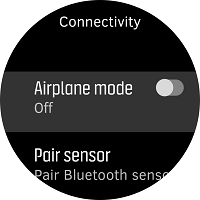
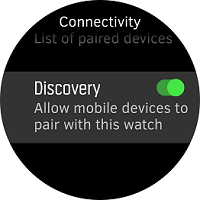
-
「Do Not Disturb(おやすみ)」モードがオフになっていることを確認します。中央ボタンを長押ししてウォッチフェイスからショートカットメニューを開きます。おやすみモードをオフにします(トグルが灰色)。
スマートフォンでペアリングプロセスを開始します。
-
スマートフォンにSuunto Movescount Appがインストールされている場合は、以下の手順に従ってアンインストールしてください。両方のアプリを同時に使用すると、接続問題を引き起こします。
詳しくは、Suunto AppとSuunto Movescountを一緒に使用する方法をご覧ください。 - SuuntoAppを起動し、ウォッチのアイコンをタップして「Watch(ウォッチ)」ビューに入ります。Bluetoothを有効にします。

- ウォッチのリストにお使いのSuuntoウォッチが表示されたら、PAIR(ペアリング)をタップします。複数のウォッチがリストにある場合、ウォッチ本体の裏面に記載されているシリアルナンバーに基づいてお使いのウォッチを選択します。
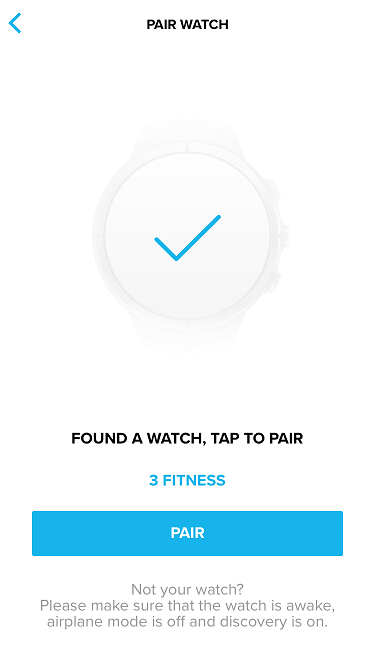
- ウォッチのディスプレイに表示されるパスキーをモバイルデバイスのペアリングリクエストフィールドに入力し、PAIR(ペアリング)をタップします。
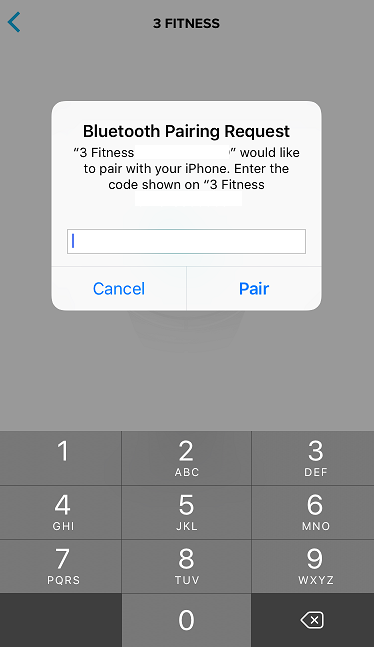
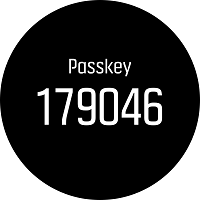
- ペアリングが完了するまで待ちます。これには数分かかることがあります。
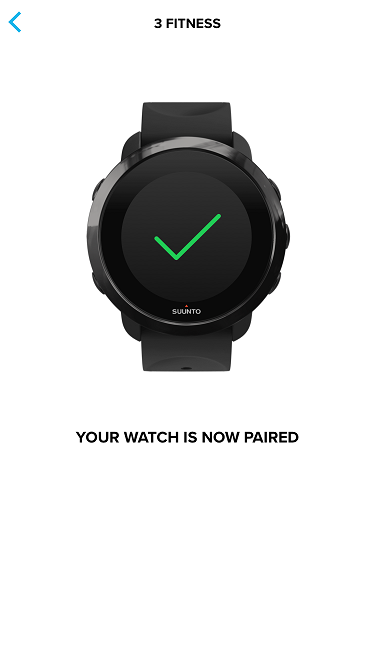
ペアリング問題が発生した場合
最も一般的なペアリング問題のトラブルシューティング手順について詳しくはこちらをご覧ください。








